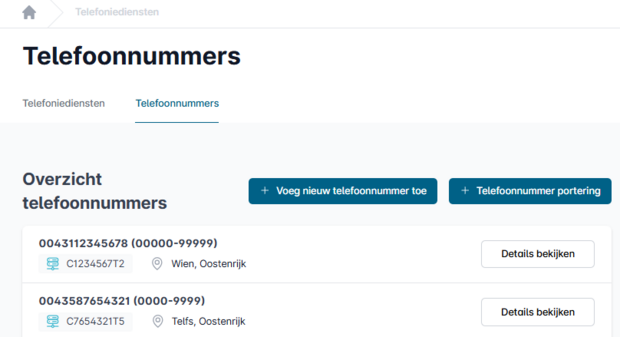Beginnen met de Cloud PBX instellen
De Cloud telefonie is verkrijgbaar in drie versies: De gratis Cloud telefonie Basic en de betaalde variant evenals Classic en Pro.
Een overzicht van de verschillen vind je hier. Je kunt de Cloud telefonie op elk moment eenvoudig zelf upgraden.
De structuur van het cloud telefonie
Er zijn twee "toegangspunten" in het cloud telefonie:
- Extensies / gespreksgroepen in de richting van het openbare telefoonnetwerk,
- Apparaten zoals uw IP-telefoons en andere VoIP-oplossingen.
Voor maximale flexibiliteit zijn deze twee toegangspunten afzonderlijk ingesteld. Je kunt deze onderdelen naar behoefte aan elkaar koppelen en op elk moment snel en eenvoudig aanpassingen maken.
Hieronder worden de eerste basisstappen voor het instellen behandeld.
Stappen instellen
1. Telefoonnummers instellen op PBX-modus
Open uw MyEasybell klantenportaal en zorg ervoor dat ten minste één telefoonnummer is toegewezen aan uw cloud telefonie.
U ziet dit direct in het overzicht van de telefooninstellingen onder "Connecties".
Om telefoonnummers toe te wijzen aan de cloud telefonie ga je naar het tabblad "Nummers" in de telefooninstellingen. Klik op "Eigenschappen" naast het telefoonnummer dat u wilt gebruiken in de Cloud telefonie. In de volgende stap kunt u het telefoonnummer toewijzen.
U kunt gedetailleerde instructies vinden onder "Een telefoonnummer toewijzen aan een SIP trunk".
2. Extensie maken
In de Cloud telefonie heeft elke extensie of oproepgroep een uniek telefoonnummer of, in het geval van oproepnummerblokken, een unieke combinatie van hoofdnummer en extensienummer.
Gedetailleerde instructies voor het aanmaken van een extensie vindt u onder Extensies / gespreksgroepen aanmaken in de Cloud telefonie.
Tevens zijn er ook andere modi beschikbaar voor extensies:
- Keuzemenu
- Wachtrij
- Conferentiegesprek
- Oproepdoorschakeling op extensieniveau instellen en het antwoordapparaat activeren.
3. Apparaat maken
Vervolgens hebben uw IP-telefoons of andere VoIP-oplossingen SIP-toegangsgegevens nodig voor het cloud telefonie.
We leggen alle opties in detail uit in Hoe eindapparaten instellen in het cloud telefonie.
Tevens zijn er nog andere opties
IP-telefoons automatisch instellen
Als je IP-telefoons van Gigaset, Htek, Snom of Yealink gebruikt, kun je de ACS-functie gebruiken om de telefoon automatisch te provisionen.
Lees hier meer: Eindapparaten automatisch instellen in het cloud telefonie
4. Extensie en apparaat aansluiten
Je hebt nu een extensie aangemaakt en daarmee toegang tot het openbare telefoonnetwerk (stap 2).
U heeft ook eindtoestelaccounts aangemaakt waarvan uw telefoons de SIP-toegangsgegevens kunnen gebruiken om zich aan te melden bij de cloud telefonie (stap 3).
Als dit nog niet is gebeurd, moeten deze componenten nu aan elkaar worden gekoppeld. Er zijn twee manieren om dit te doen:
- Onder Extensie / Oproepgroep:
Extensie bewerken (klik op het tandwielsymbool) → onder "Eindapparaten". - Voor het betreffende eindapparaat:
Eindapparaat bewerken (klik op het tandwielsymbool) → Eindapparaat toewijzen onder "Inkomende telefonie".
Meer informatie hierover: staat hier.
Pas de toewijzing later aan
Door de onderverdeling in extensies/gespreksgroepen enerzijds en eindapparaten anderzijds kun je de toewijzing later snel en eenvoudig aanpassen en uitbreiden:
Als het team groeit, voeg je gewoon de nieuwe eindtoestellen toe aan een oproepgroep. Gebruik daarvoor bovenstaande links en artikelen.